பகிரப்பட்ட கோப்புறை, டொமைன் அல்லது பிணைய கணினியுடன் இணைக்க முயற்சிக்கும்போது நீங்கள் பெறும் பொதுவான பிழைகளில் ஒன்று குறிப்பிட்ட பிணைய கடவுச்சொல் சரியாக இல்லை . நீங்கள் சரியான கடவுச்சொல்லை உள்ளிட்டாலும் பிழை மறைந்துவிடாது. பல காரணங்களால் பிழை ஏற்படலாம். முதன்மையாக இது உள்ளமைவுடன் தொடர்புடையது. இருப்பினும், உங்களுக்கு உதவ, பிழையிலிருந்து விடுபட உதவும் சில விரைவான திருத்தங்களைப் பகிர்ந்துள்ளேன்.
என்ன காரணம் குறிப்பிட்ட பிணைய கடவுச்சொல் சரியான பிழை இல்லை?
தவறான கடவுச்சொல்: இந்த பிழைக்கான பொதுவான காரணங்களில் ஒன்று நீங்கள் தவறான கடவுச்சொல்லை உள்ளிடுவது. எனவே இணைக்க நீங்கள் பயன்படுத்தும் கடவுச்சொல்லை இருமுறை சரிபார்க்கவும். கடவுச்சொற்கள் கேஸ்-சென்சிட்டிவ் என்பதால், பெரிய எழுத்து மற்றும் சிறிய எழுத்துக்களைக் கண்காணிக்கவும்.
நெட்வொர்க் உள்ளமைவு சிக்கல்கள்: நீங்கள் தவறான பிணைய அமைப்புகளை வைத்திருந்தால் அல்லது பிணைய ஆதாரங்களை தவறாக உள்ளமைத்திருந்தால், அது அங்கீகார தோல்விக்கு வழிவகுக்கும். எனவே IP முகவரி, சப்நெட் முகமூடிகள், நுழைவாயில் அமைப்புகள் போன்ற நெட்வொர்க் உள்ளமைவு அமைப்புகளைச் சரிபார்த்து, இந்த அமைப்புகள் சரியாக உள்ளதா என்பதை உறுதிப்படுத்தவும். மேலும், பகிரப்பட்ட கோப்புறைகளுக்கு வழங்கப்பட்ட அனுமதிகளை சரிபார்க்கவும்.
கோப்பு பகிர்வு சாளரங்கள் 8
பயனர் கணக்கு மற்றும் அனுமதி சிக்கல்கள்: ஒருவேளை நீங்கள் தவறான கோப்பு அனுமதிகளை அமைத்திருப்பதாலும் சிக்கல் எழலாம்; உங்கள் கோப்பு அனுமதி அமைப்புகள் படிக்க மற்றும் எழுதாமல் படிக்க அமைக்கப்படலாம். கூடுதலாக, சிக்கல் பயனர் கணக்கிலும் இருக்கலாம். எனவே எல்லாவற்றையும் மறுகட்டமைப்பது உங்களுக்கு சிக்கலை சரிசெய்யலாம்.
ஃபயர்வால் அல்லது பாதுகாப்பு மென்பொருள் கட்டுப்பாடுகள்: குற்றவாளி உங்கள் ஃபயர்வால் அல்லது பாதுகாப்பு மென்பொருளாக இருக்கலாம். அவை பிணைய இணைப்புகளில் தலையிடலாம் மற்றும் பிணையத்தில் ஒரு கோப்புறையை இணைக்க அல்லது பகிர உங்களை அனுமதிக்காது. இதை சரிசெய்ய, உங்கள் ஃபயர்வால் அல்லது வைரஸ் தடுப்பு மென்பொருளை தற்காலிகமாக முடக்கி, அது செயல்படுகிறதா என்று பார்க்க நெட்வொர்க்குடன் மீண்டும் இணைக்கவும்.
குறிப்பிட்ட பிணைய கடவுச்சொல் சரியான பிழை இல்லை என்பதை சரிசெய்யவும்
பல காரணங்களுக்காக பிழை ஏற்படலாம், ஆனால் அதை சரிசெய்வது தோன்றும் அளவுக்கு சிக்கலானது அல்ல. உங்களுக்கு உதவ, சில விரைவான சரிசெய்தல் முறைகள்:
- கடவுச்சொல் சரிதானா என்பதை சரிபார்க்கிறது
- SSDP டிஸ்கவரி சேவை இயங்குவதை உறுதிசெய்யவும்
- உதவியைப் பெறு ஆப்ஸின் நெட்வொர்க் ட்ரபிள்ஷூட்டரை இயக்கவும்
- அதன் பிணைய நற்சான்றிதழ்களுடன் பகிர்வை அகற்றி மீண்டும் சேர்க்கவும்
- நெட்வொர்க் பாதுகாப்பிற்கான குழுக் கொள்கையைப் புதுப்பிக்கவும்
- உங்கள் பயனர்பெயரும் உங்கள் கணினியின் பெயரும் ஒன்றா?
சில பரிந்துரைகளைச் செயல்படுத்த உங்களுக்கு நிர்வாகி கணக்கு தேவைப்படும்.
1] கடவுச்சொல் சரியானதா எனச் சரிபார்த்தல்
முதலில், உங்கள் கடவுச்சொல்லைச் சரிபார்ப்பதன் மூலம் தொடங்கவும். உங்கள் கடவுச்சொல் சரியானது என்பதை உறுதிப்படுத்தவும். பெரிய மற்றும் சிறிய எழுத்துக்களில் கவனம் செலுத்துங்கள். பெரிய எழுத்து மற்றும் சிறிய எழுத்துக்களின் மதிப்புகளை மாற்றவும் முயற்சி செய்யலாம் மற்றும் அது உங்களுக்கு வேலை செய்கிறதா என்று பார்க்கலாம். அது வேலை செய்யாவிட்டாலும், அந்தந்த சேனல்கள் மூலம் கடவுச்சொல்லை மீட்டமைப்பதை நீங்கள் பரிசீலிக்கலாம்.
2] SSDP டிஸ்கவரி சேவை இயங்குவதை உறுதிசெய்யவும்
SSDP கண்டுபிடிப்பு சேவை இயங்குவதையும் நீங்கள் உறுதிசெய்ய வேண்டும். SSDP, அல்லது எளிய சேவை கண்டுபிடிப்பு நெறிமுறை, பிணைய சாதனங்கள் ஒன்றையொன்று தொடர்பு கொள்ளவும் கண்டறியவும் அனுமதிக்கும் ஒரு சேவையாகும்.
சாளரங்கள் மருத்துவ சேவையை புதுப்பிக்கின்றன
எனவே, SSDP டிஸ்கவரி சேவை முடக்கப்பட்டால், அது சர்வர் அல்லது பிற கணினிகளுடன் தொடர்பு கொள்ள முடியாது.
சேவை இயங்குகிறதா என்பதைச் சரிபார்க்க, நீங்கள் செய்ய வேண்டியது இங்கே:
- அச்சகம் ரன் தொடங்க Windows Key + R .
- வகை Services.msc மற்றும் Enter ஐ அழுத்தவும்.
- இப்போது தேடுங்கள் SSDP கண்டுபிடிப்பு சேவை .
- வலது கிளிக் SSDP கண்டுபிடிப்பில் மற்றும் தேர்ந்தெடுக்கவும் பண்புகள் .
- அடுத்தது, தொடக்க வகையை தானாக மாற்றவும் . மேலும், சேவை ஏற்கனவே இயங்கவில்லை என்றால், தொடக்க பொத்தானைக் கிளிக் செய்யவும்.
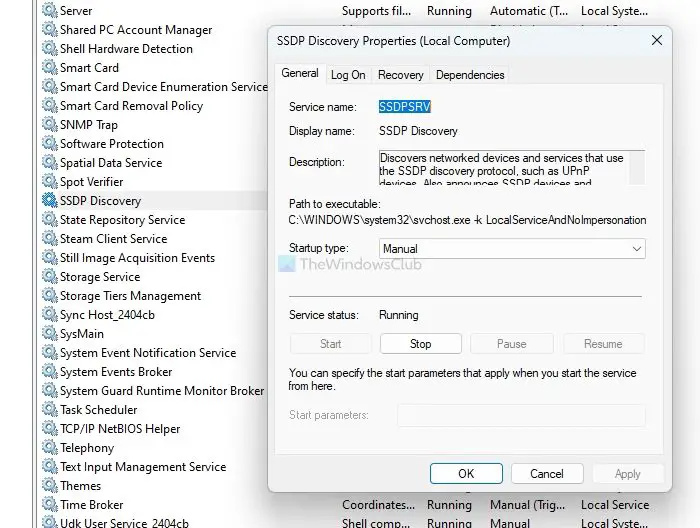
- முடிந்ததும், மாற்றங்களைச் சேமிக்க விண்ணப்பிக்கவும் > சரி என்பதைக் கிளிக் செய்யவும்.
- SSDP டிஸ்கவரியில் மாற்றங்களைச் செய்த பிறகு, பின்வரும் சேவைகளிலும் நீங்கள் அதே மாற்றங்களைச் செய்ய வேண்டும்:
- TCP/IP NetBIOS உதவியாளர்
- கணினி உலாவி
- சர்வர் சேவைகள்
- முடிந்ததும், உங்கள் கணினியை மறுதொடக்கம் செய்து, குறிப்பிட்ட நெட்வொர்க்குடன் இணைக்க முயற்சிக்கவும், அதே பிழையை நீங்கள் பெறுகிறீர்களா என்பதைப் பார்க்கவும்.
3] கெட் ஹெல்ப் பயன்பாட்டின் பிணைய சரிசெய்தலை இயக்கவும்
இயங்குவதையும் நீங்கள் பரிசீலிக்கலாம் பிணைய சரிசெய்தல் அது உங்கள் பிரச்சனையை தீர்க்குமா என்று பார்க்கவும். உங்கள் நெட்வொர்க் இணைப்பு செயல்படுகிறதா என்பதைச் சரிபார்க்க உங்கள் ரூட்டரை மறுதொடக்கம் செய்யலாம்.
மேலும், உங்கள் பயனர்பெயர் மற்றும் கடவுச்சொல்லைச் சரிபார்த்து, நெட்வொர்க் மற்றும் பகிரப்பட்ட கோப்புறை அமைப்புகளைச் சரிபார்த்து, ஏதேனும் தவறான உள்ளமைவு உள்ளதா எனப் பார்க்கலாம்.
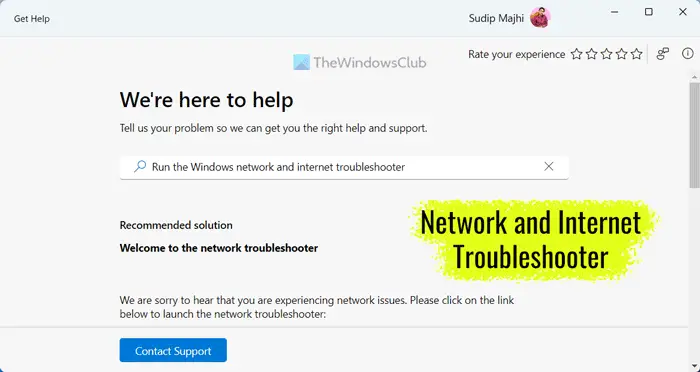
இறுதியாக, நீங்கள் விண்டோஸ் உதவி மற்றும் திறக்கலாம் பிணைய இணைப்பு சரிசெய்தலை இயக்கவும் . விண்டோஸ் உங்களுக்காக சிக்கலை சரிசெய்கிறதா இல்லையா என்பதைப் பார்க்கவும்.
4] அதன் பிணைய சான்றுகளுடன் பகிர்வை அகற்றி மீண்டும் சேர்க்கவும்
அடுத்து, அதன் நெட்வொர்க் நற்சான்றிதழ்களுடன் பகிர்தல் விவரங்களை அகற்றி மீண்டும் சேர்க்க முயற்சி செய்யலாம். உங்கள் பிணையம், NAS அல்லது நீங்கள் இணைக்க முயற்சிக்கும் டொமைனை நீங்கள் மறுகட்டமைக்க வேண்டும், தேவையான கோப்பு அனுமதிகளை அமைக்கவும், பின்னர் ஏதேனும் பிழைகள் ஏற்பட்டால் சரிபார்க்கவும்.
விண்டோஸ் புதுப்பிப்பு பதிவிறக்கம் சிக்கியுள்ளது
5] நெட்வொர்க் பாதுகாப்பிற்கான குழுக் கொள்கையைப் புதுப்பிக்கவும்
குழு கொள்கை எடிட்டரை மாற்றுவதன் மூலம் பிழையை நீக்குவதாக சில பயனர்கள் தெரிவித்தனர். இதைத் தொடங்க, பின்வரும் படிகளைப் பின்பற்றவும்:
- அச்சகம் ரன் தொடங்க விண்டோஸ் கீ + ஆர் .
- வகை gpedit.msc மற்றும் Enter ஐ அழுத்தவும்.
- அடுத்து, பின்வரும் பாதையில் செல்லவும்: உள்ளூர் கணினி கொள்கை > கணினி கட்டமைப்பு > விண்டோஸ் அமைப்புகள் > பாதுகாப்பு அமைப்புகள் > உள்ளூர் கொள்கைகள் > பாதுகாப்பு விருப்பங்கள் .
- இப்போது தேடுங்கள் 'நெட்வொர்க் பாதுகாப்பு: லேன் மேலாளர் அங்கீகார நிலை' கொள்கை, அதன் மீது வலது கிளிக் செய்து தேர்ந்தெடுக்கவும் பண்புகள் .
-
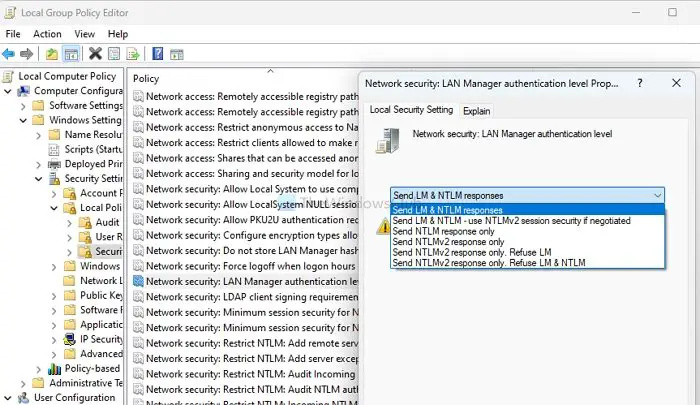
- இப்போது தேர்ந்தெடுக்க கீழ்தோன்றும் மெனுவைப் பயன்படுத்தவும் “NTLMv2 பதிலை மட்டும் அனுப்பு/LM & NTLM ஐ மறுத்து விடு”.
- முடிந்ததும், விண்ணப்பிக்கவும் > சரி என்பதைக் கிளிக் செய்யவும்.
இறுதியாக, உங்கள் கணினியை மறுதொடக்கம் செய்து, குறிப்பிட்ட பிணைய கடவுச்சொல் சரியான பிழை அல்ல என்பதை நீங்கள் இன்னும் பெறுகிறீர்களா என்பதைச் சரிபார்க்கவும்.
6] உங்கள் பயனர்பெயரும் உங்கள் கணினிப் பெயரும் ஒன்றா?
உங்கள் கணினியைத் திறக்கும் பயனர்பெயர் மற்றும் கடவுச்சொல் ஒன்றா? அப்போது ஏதாவது பிழை இருக்கலாம்.
விண்டோஸ் 10 டேப்லெட் பயன்முறையில் சிக்கியுள்ளது
உங்கள் கடவுச்சொல் உங்கள் கணினியில் இருக்கும் அதே வேளையில், உங்கள் பயனர்பெயர் வேறு ஏதாவது இருக்க நல்ல வாய்ப்பு உள்ளது. உங்கள் சரியான பயனர் பெயரைக் கண்டறிய, நீங்கள் பின்வரும் படிகளைப் பின்பற்ற வேண்டும்:
- அச்சகம் விண்டோஸ் + எக்ஸ் விரைவு மெனுவை அணுக.
- தேர்ந்தெடு விண்டோஸ் டெர்மினல் .
- உங்கள் பயனர்பெயரைப் பெற பின்வரும் கட்டளையைத் தட்டச்சு செய்து இயக்கவும்: whoami
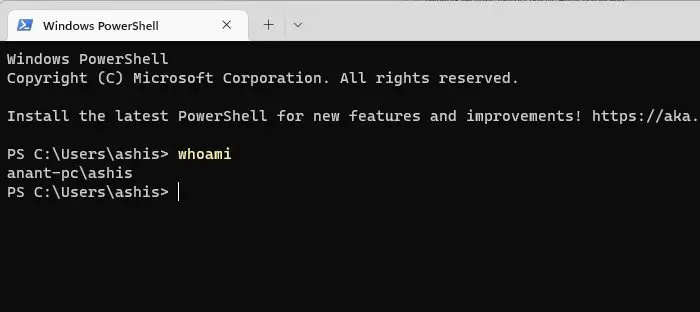
- உங்கள் பயனர்பெயரை நீங்கள் அறிந்தவுடன், உங்கள் கணினியின் கடவுச்சொல்லைப் பயன்படுத்தி நெட்வொர்க்குடன் இணைக்கவும், இன்னும் ஏதேனும் பிழைகள் உள்ளதா எனப் பார்க்கவும்.
எனவே குறிப்பிட்ட பிணைய கடவுச்சொல்லை சரிசெய்வதற்கான சில விரைவான வழிகள் சரியான பிழை அல்ல. முடிவில், உங்களுக்காக எதுவும் வேலை செய்யவில்லை என்றால், நீங்கள் இணைப்பை மீண்டும் நிறுவ முயற்சி செய்யலாம் அல்லது அது உங்களுக்குச் செயல்படுகிறதா என்பதைப் பார்க்க அதை மீண்டும் கட்டமைக்கலாம்.
விண்டோஸில் பிணைய நற்சான்றிதழ்களை எவ்வாறு அகற்றுவது?
விண்டோஸில் விண்டோஸ் நற்சான்றிதழ் அமைப்பைத் தேடித் திறக்கவும். இது உங்கள் பிணைய இணைப்புகளுடன் தொடர்புடைய சேமிக்கப்பட்ட நற்சான்றிதழ்களின் பட்டியலைக் காண்பிக்கும். நீங்கள் அகற்ற விரும்பும் நற்சான்றிதழைத் தேர்ந்தெடுத்து, 'நீக்கு' பொத்தானைக் கிளிக் செய்யவும். கேட்கப்பட்டால் செயலை உறுதிப்படுத்தவும்.
விண்டோஸ் நற்சான்றிதழ்கள் காலாவதியாகுமா?
இல்லை, Windows நற்சான்றிதழ்கள், சேமிக்கப்பட்டவுடன், தானாகவே அகற்றப்படாது அல்லது காலாவதியாகாது, ஆனால் அந்தக் கணக்கில் டொமைன் கொள்கை செயல்படுத்தப்பட்டால், ஆதாரத்தை அணுக முயற்சிக்கும்போது நீங்கள் மீண்டும் அங்கீகரிக்க வேண்டும்.














